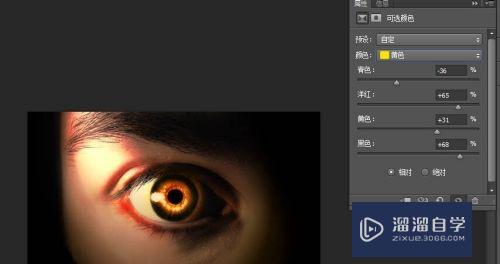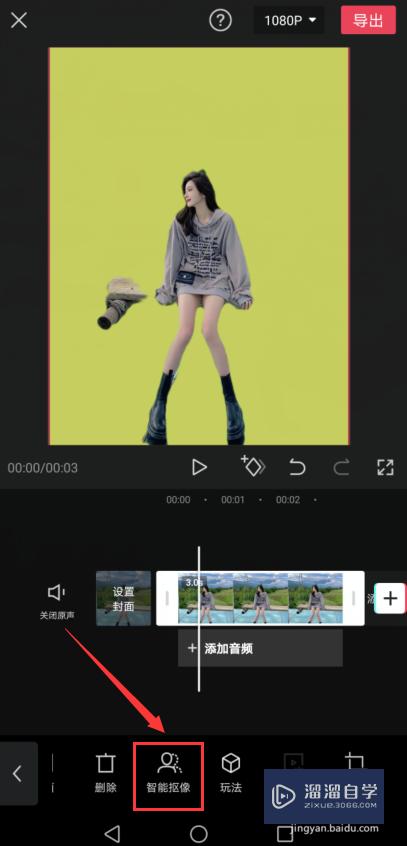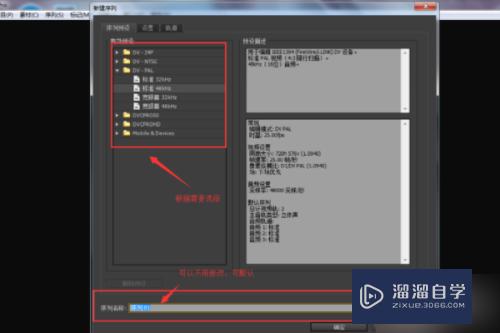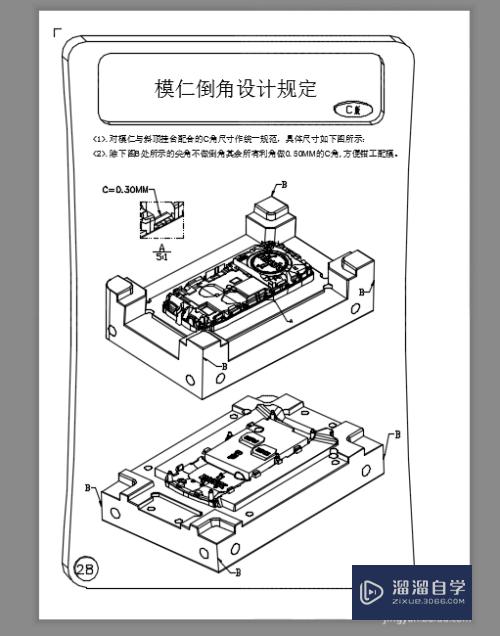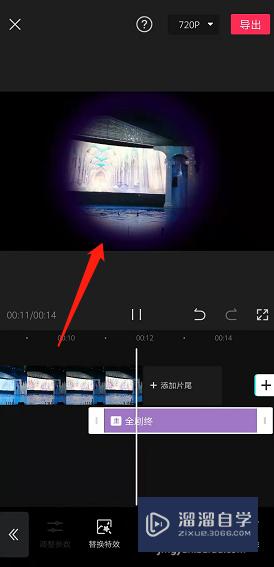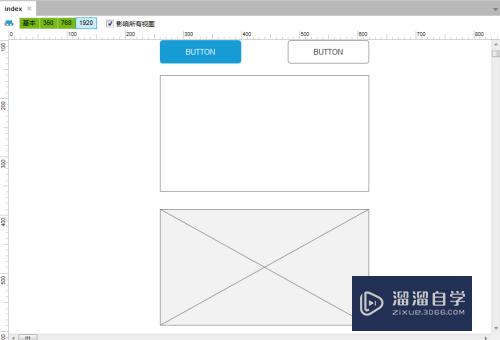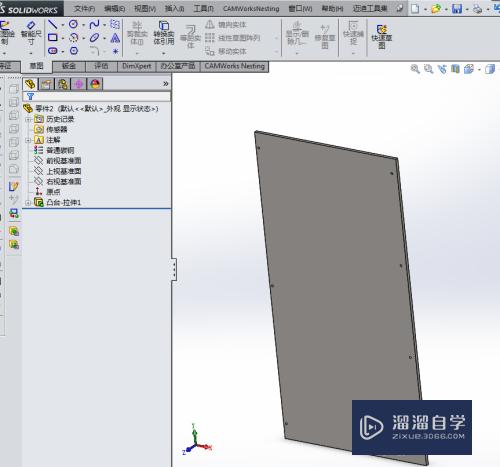CAD如何绘制圆柱形(cad如何绘制圆柱形图形)优质
CAD能以多种方式创建直线。圆。椭圆。多边形。条样曲线等基本图形对象。当然CAD还能够进行三维的制作。也有对应的工具可以使用。那么CAD如何绘制圆柱形?小渲这就来告诉大家一个最简单的方法。
对于“CAD”还有不懂的地方。点击这里了解更多关于“CAD”课程>>
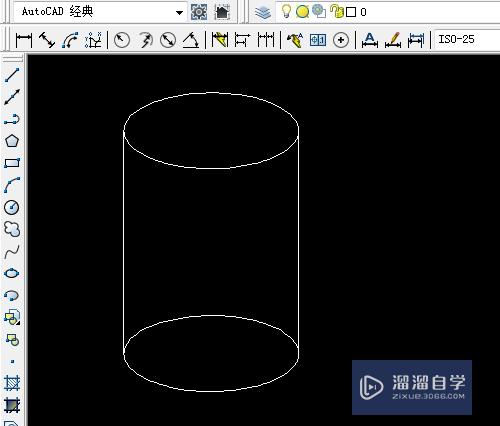
工具/软件
硬件型号:神舟(HASEE)战神Z7-DA7NP
系统版本:Windows7
所需软件:CAD2007
方法/步骤
第1步
1.双击打开桌面的AutoCAD 2007软件。
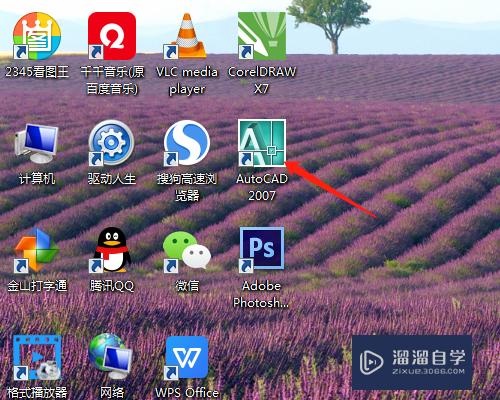
第2步
2.单击选绘图工具箱中的椭圆工具。
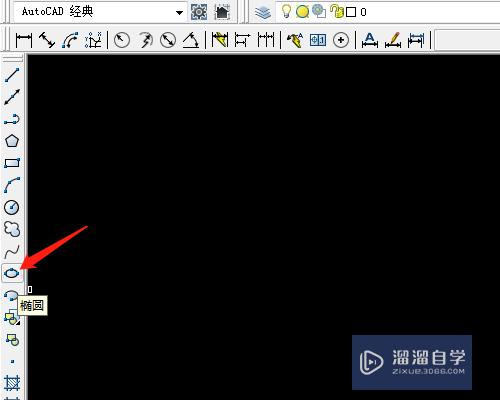
第3步
3. 绘制出一个大小合适的椭圆图形。
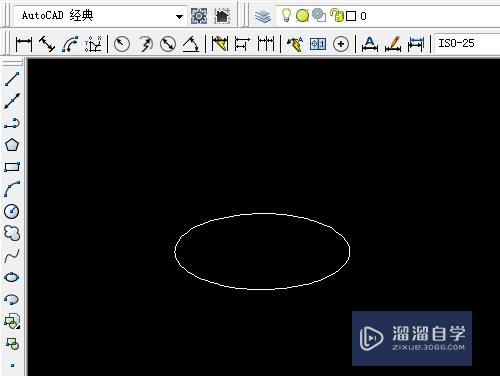
第4步
4.单击选工具箱中矩形工具。
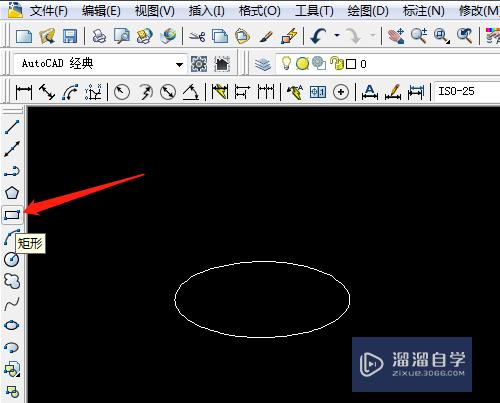
第5步
5.矩形的第一个点捕捉椭圆的象限点后单击。鼠标移至另一边的象限点上。出现追踪线时向上移动鼠标。在适当的位置单击绘制出矩形。
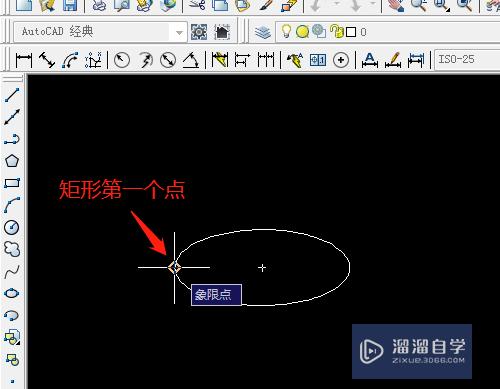
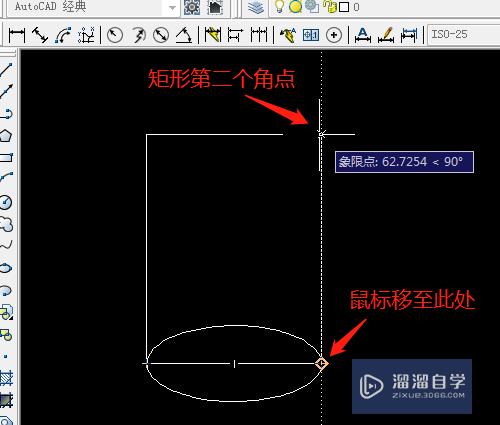
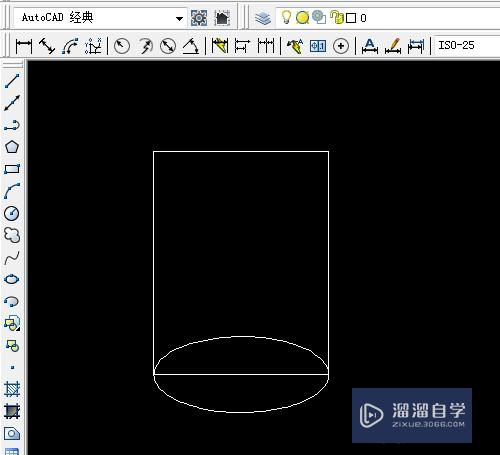
第6步
6.用复制工具。复制一个椭圆。
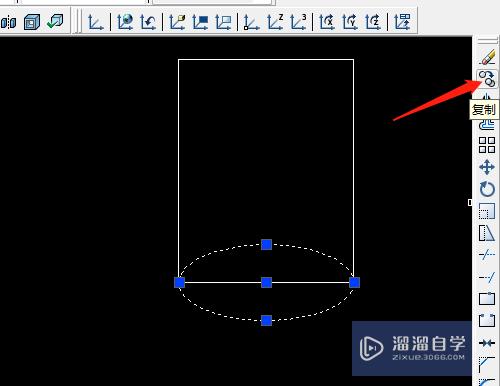

第7步
7.单击修剪工具。修剪多余的直线。完成操作。
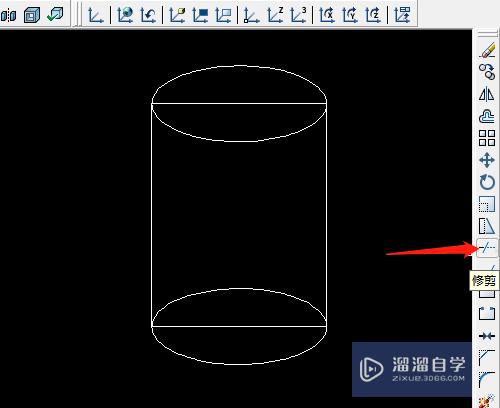
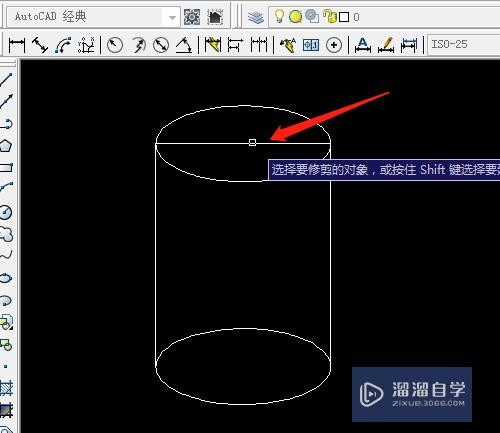
以上关于“CAD如何绘制圆柱形(cad如何绘制圆柱形图形)”的内容小渲今天就介绍到这里。希望这篇文章能够帮助到小伙伴们解决问题。如果觉得教程不详细的话。可以在本站搜索相关的教程学习哦!
更多精选教程文章推荐
以上是由资深渲染大师 小渲 整理编辑的,如果觉得对你有帮助,可以收藏或分享给身边的人
本文标题:CAD如何绘制圆柱形(cad如何绘制圆柱形图形)
本文地址:http://www.hszkedu.com/71070.html ,转载请注明来源:云渲染教程网
友情提示:本站内容均为网友发布,并不代表本站立场,如果本站的信息无意侵犯了您的版权,请联系我们及时处理,分享目的仅供大家学习与参考,不代表云渲染农场的立场!
本文地址:http://www.hszkedu.com/71070.html ,转载请注明来源:云渲染教程网
友情提示:本站内容均为网友发布,并不代表本站立场,如果本站的信息无意侵犯了您的版权,请联系我们及时处理,分享目的仅供大家学习与参考,不代表云渲染农场的立场!